Philips 32PFL5405H, 37PFL5405H, 42PFL5405H, 32PFL5605H, 40PFL5605H User Manual [da]
...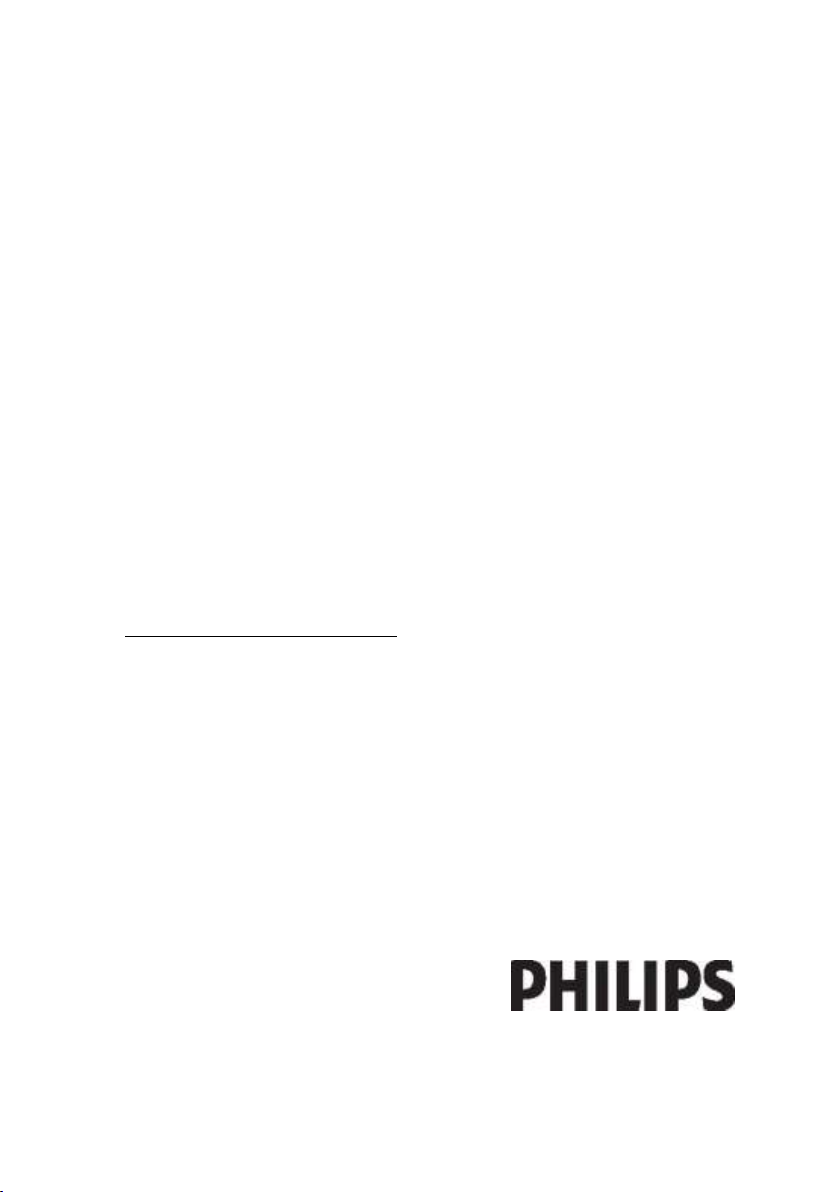
DA Brugervejledning
Register your product and get support at
www.philips.com/welcome
32PFL5405H
37PFL5405H
42PFL5405H
32PFL5605H
40PFL5605H
46PFL5605H
52PFL5605H
40PFL5605K
40PFL5805H
46PFL5805H
32PFL6605H
40PFL6605H
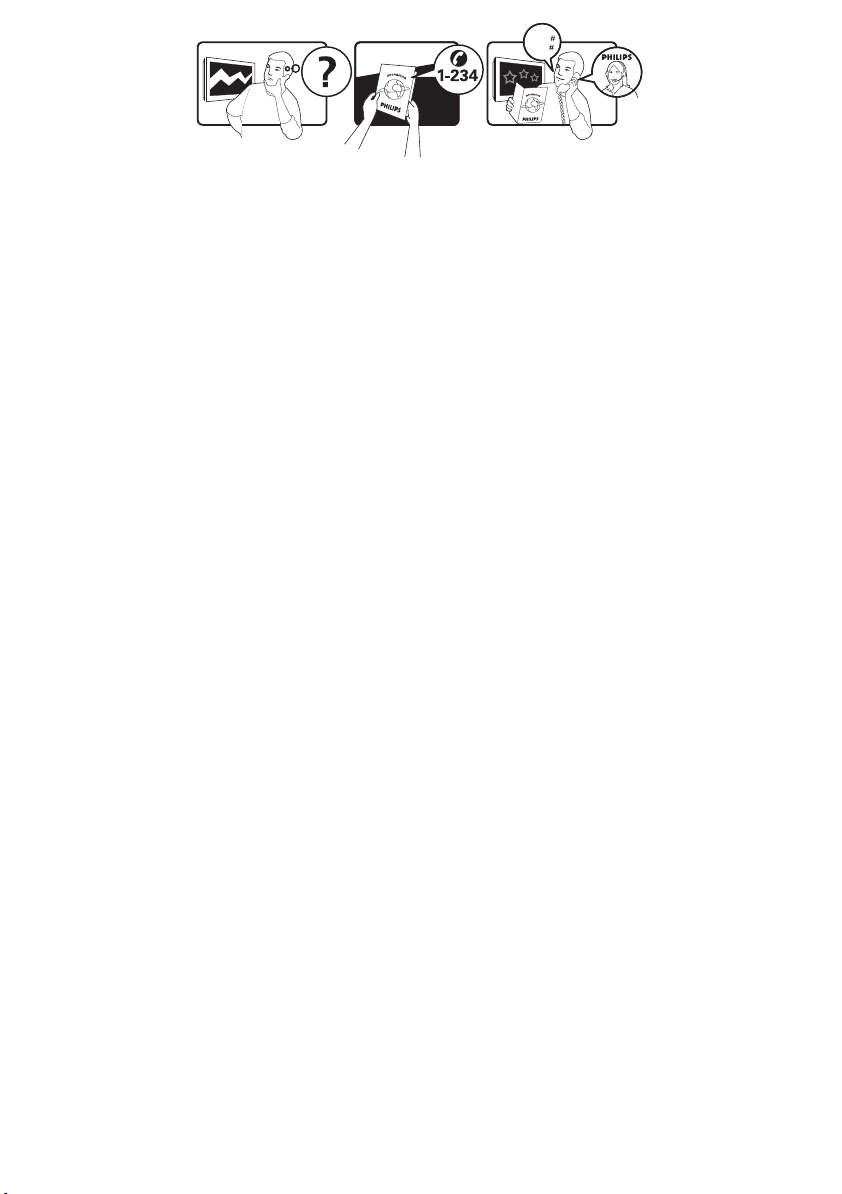
Model
www.philips.com/support
Serial
Österreich 0800 180 016
België/Belgique 80080190
България 00800 11 544 24
Hrvatska 01 6403 776 Lokalni poziv
Česká republika 800142840 Bezplatný hovor
Danmark 3525 8759 Lokalt opkald
Estonia 6008600 kohalik kõne tariifi
Suomi 09 2311 3415 paikallispuhelu
France 0805 025 510 numéro sans frais
Deutschland 0800 000 7520 gebührenfreier Anruf
Ελλάδα 0 0800 3122 1280 Κλήση χωρίς χρέωση
Magyarország 0680018189 Ingyenes hívás
Hrvatska 0800 222778 free
Ireland 01 601 1777
Italia 800 088774 Numero Verde
Қазақстан +7 727 250 66 17 local
Latvia 52737691 local
Lithuania 67228896 local
Luxemburg/Luxembourg 40 6661 5644 Ortsgespräch/Appel local
Nederland 0800 0230076 Gratis nummer
Norge 22 70 81 11 Lokalsamtale
Polska 00800-311-13-18 Pozosta?e produkty RTV oraz AGD
Portugal 800 780 903 Chamada Grátis
România 0800-894910
0318107125
Apel gratuit
Apel local
Россия (495) 961-1111 0.15 USD/minute
Србија +381 114 440 841 Lokalni poziv
Slovensko 0800 004537 Bezplatný hovor
Slovenija 00386 12 80 95 00 lokalni klic
España 900 800 655 Teléfono local gratuito solamente para
clientes en España
Sverige 08 5792 9100 Lokalsamtal
Suisse/Schweiz/Svizzera 0800 002 050 Schweizer Festnetztarif/ Tarif réseau fixe
France
Türkiye 0800 261 3302 Şehiriçi arama
United Kingdom General No: 0800 331 6015
General National Rate No:
0870 911 0036
free
National rate
Україна 0-800-500-697
This information is correct at the time of press. For updated information, see www.philips.com/support.
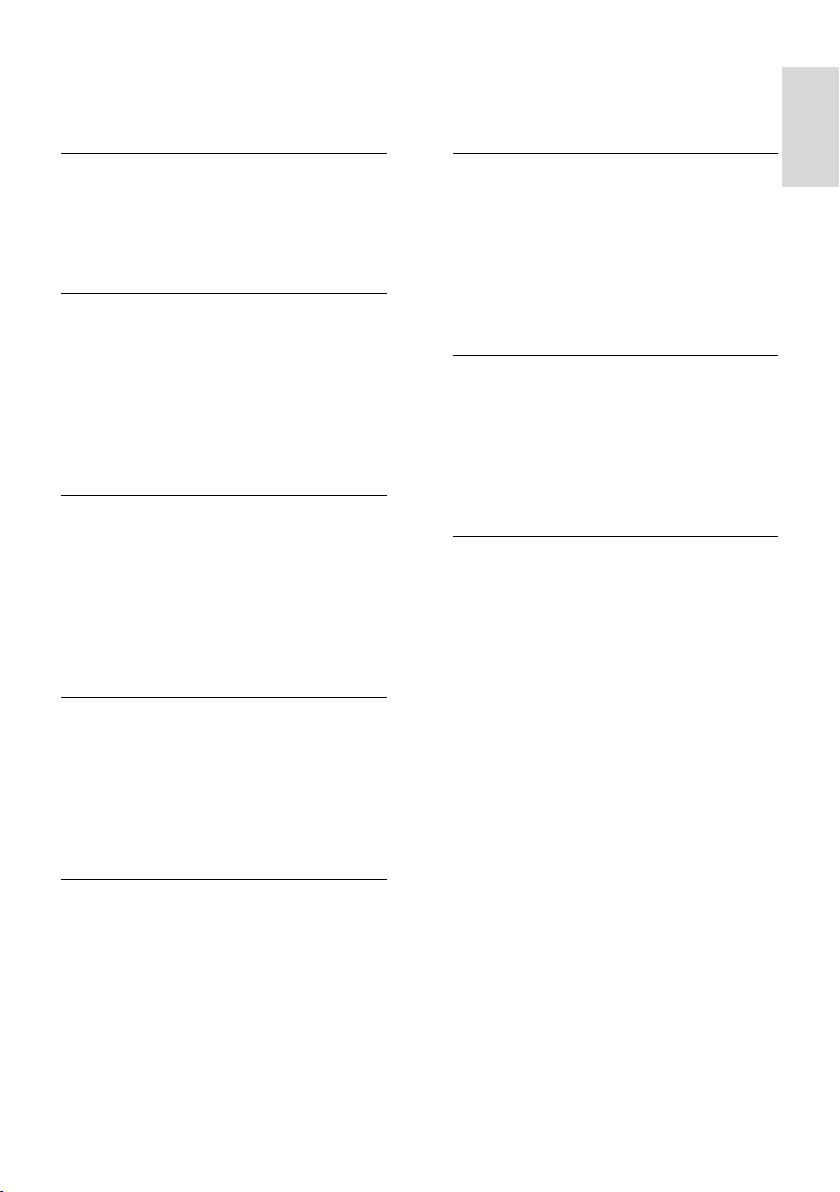
Dansk
Indhold
1 Kom godt i gang 4
TV-rundtur 4
Vigtigt 9
Placer TV'et 12
Produktets fordele 14
Adgang til flere oplysninger 14
2 Brug dit TV 16
Oversigt 16
Betjeningsknapper på siden og
indikatorer 16
Fjernbetjening 16
Grundlæggende TV-menuer 18
Se TV 20
Se en tilsluttet enhed 22
Brug af Ambilight 22
3 Flere funktioner på TV'et 24
Brug af tekst-TV 24
Yndlingskanaler 25
Brug af EPG 25
Brug af timere og låse 26
Brug undertekster 26
Adgang til multimedie 27
Brug af Scenea 28
Universel adgang 28
4 Opsætning af TV 30
Ændring af billed- og lydindstillinger 30
Ændring af kanalindstillinger 31
Installation af kanaler 33
Skift indstillinger for sprog 34
Skift andre indstillinger 35
Opdater software 36
Geninstaller TV'et 37
5 Tilslutning af TV'et 38
6 Fejlfinding 55
Kontakt os 55
TV'et generelt 55
TV-kanaler 55
Billeder 55
Lyd 56
HDMI-tilslutning 57
USB-tilslutning 57
Pc-tilslutning 57
7 Tekniske data 58
Oversigt 58
Strøm og modtagelse 58
Skærm og lyd 58
Skærmopløsninger 58
Multimedie 59
Tilslutningsmuligheder 59
Størrelse 59
8 Indeks 61
Primære forbindelser 38
Om kabler 38
Oversigt over TV'ets stik 40
Tilslutning af enheder 41
Tilslutning af flere enheder 47
Brug af Philips EasyLink 51
Brug et CAM-modul 54
DA 3
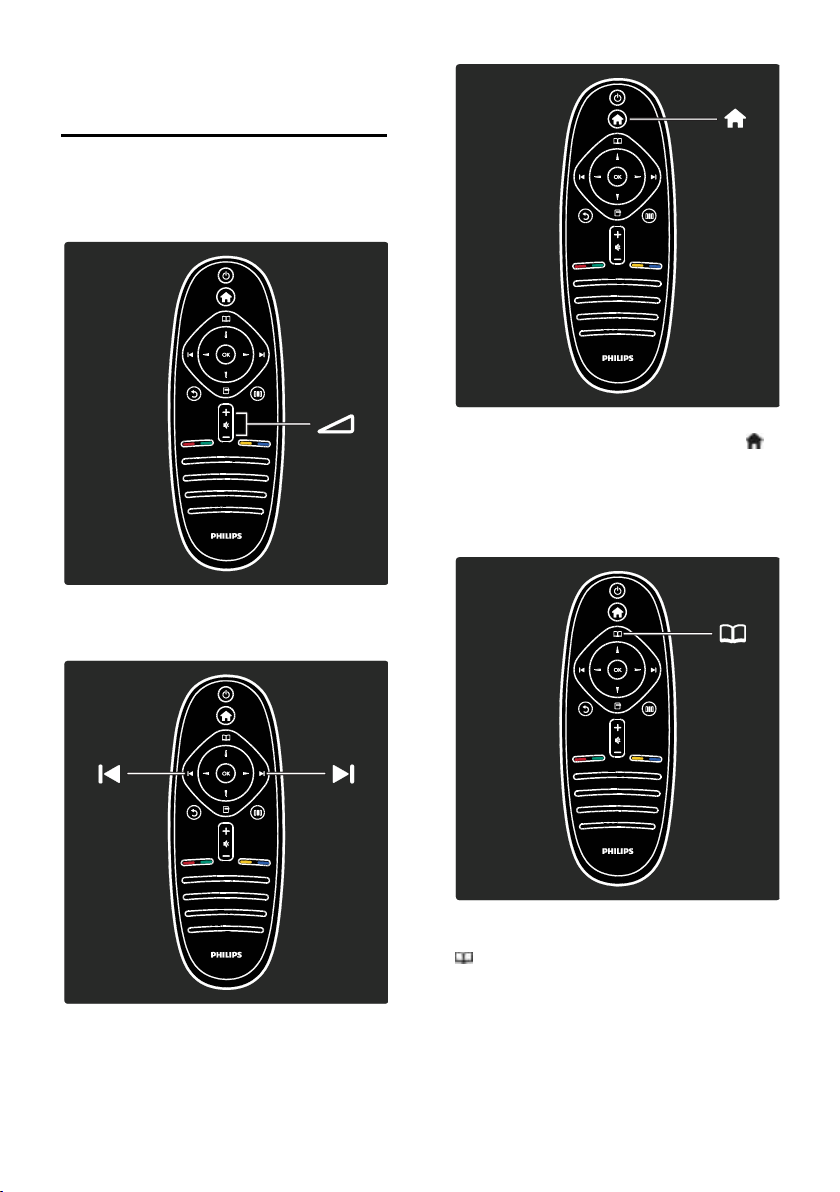
1 Kom godt i gang
TV-rundtur
Fjernbetjeningen
Sådan åbnes eller lukkes menuen Home .
I startmenuen kan du få adgang til tilsluttede
enheder, billed- og lydindstillinger og andre
nyttige funktioner.
Regulerer lydstyrken.
Sådan skiftes TV-kanaler
DA 4
Sådan åbnes eller lukkes menuen Browse
.
I gennemsynsmenuen kan du åbne tekst-TV,
kanallisten eller TV-programguiden.
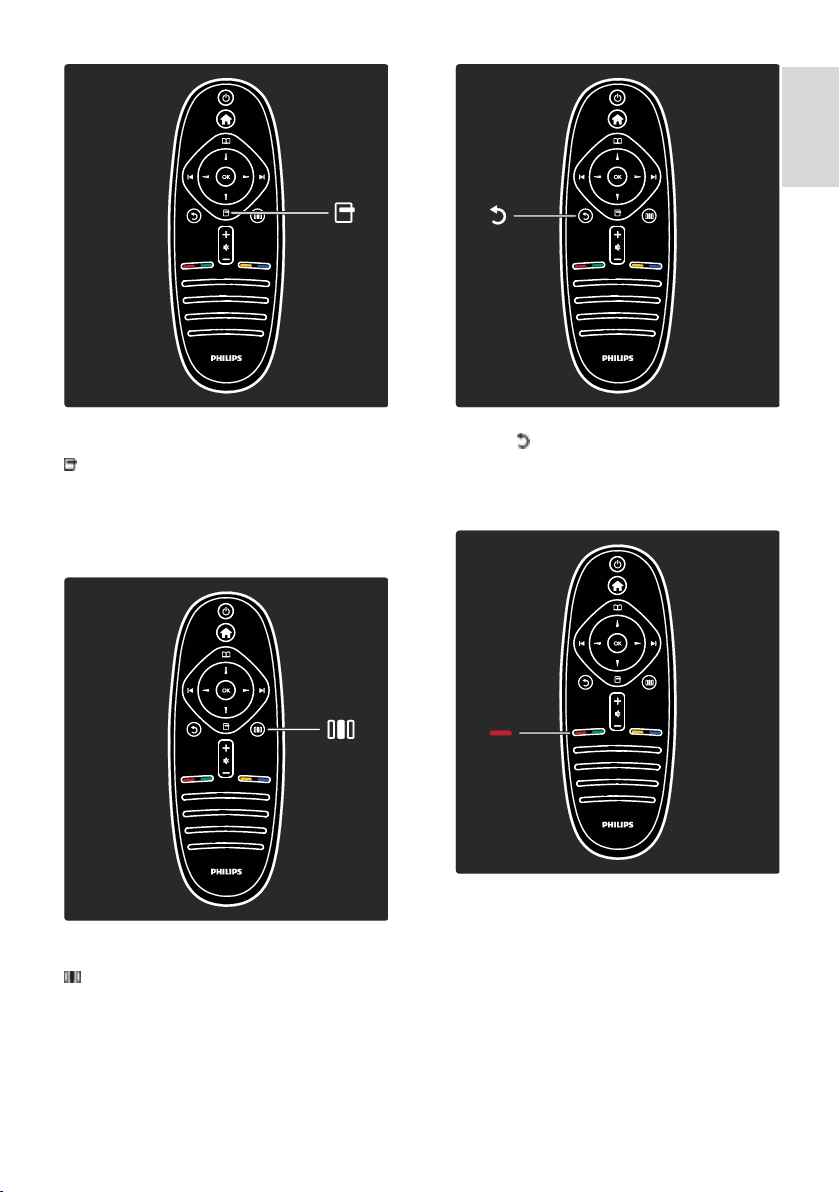
Dansk
Sådan åbnes eller lukkes menuen Options
.
Indstillingsmenuerne indeholder praktiske
indstillinger, der knytter sig til
skærmvisningen.
Sådan åbnes eller lukkes menuen Experience
.
I erfaringsmenuen kan du få adgang til en
række populære indstillinger.
Bagside .
Sådan vender du tilbage til den forrige
TV-kanal eller menu.
Rød
Hvis du vil vælge den røde indstilling, skal du
åbne den digitale Interactive TV services
eller se klip med TV-demonstration.
DA 5
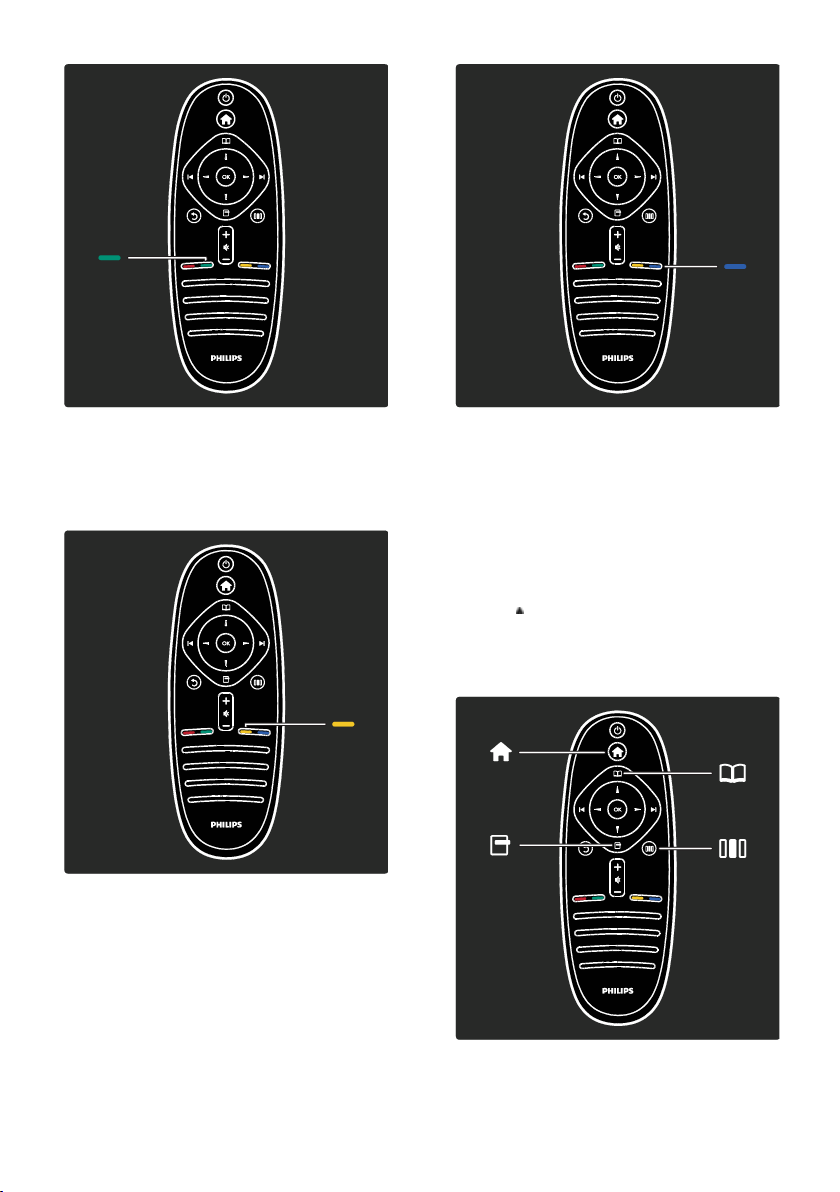
Grøn
Sådan vælges den grønne indstilling eller
miljøvenlige indstillinger.
Gul
Sådan vælges den gule indstilling eller
menuen Help.
Blå
Sådan vælges den blå indstilling eller menuen
Widgets.
Lær mere om fjernbetjeningen i Help > Use
your TV > Remote control > Overview
(Side 16).
Du kan også finde svar i Søg efter...
Tryk på for at vælge den næste
TV-rundtur.
TV-menuerne
DA 6
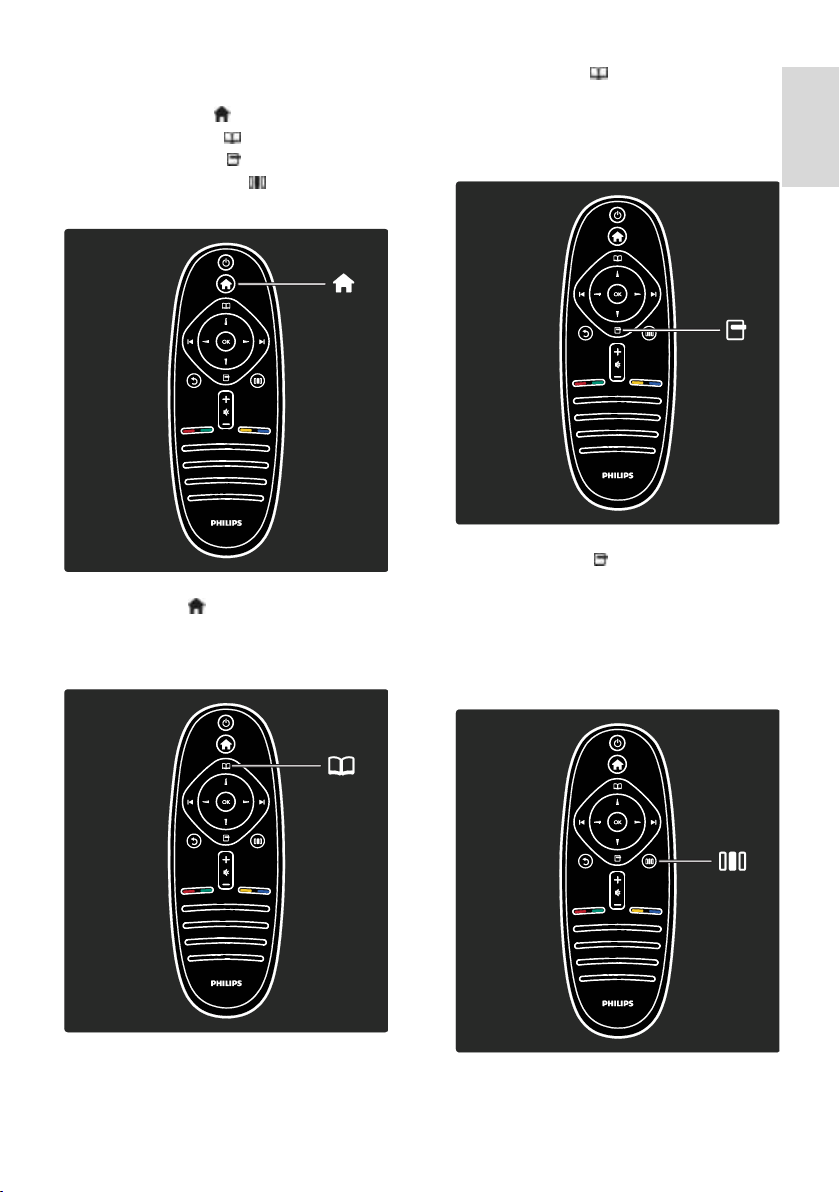
Dansk
Lad os se nærmere på disse populære
menuer:
menuen Home
menuen Browse
menuen Options
menuen Experience
I menuen Home kan du vælge den kilde,
du vil se, f.eks. en TV-kanal eller film fra en
tilsluttet DVD-afspiller eller et USB-flashdrev.
I menuen Browse kan du åbne tekst-TV,
TV-kanallisten eller den elektroniske
programguide.
Bemærk: EPG er ikke tilgængelig i alle lande.
I menuen Options kan du vælge
indstillinger, der er tilknyttet skærmvisningen.
Mens du f.eks. ser en kanal, kan du markere
den som foretrukken.
Eller når du ser en DVD, kan du åbne
DVD-diskmenuen.
DA 7
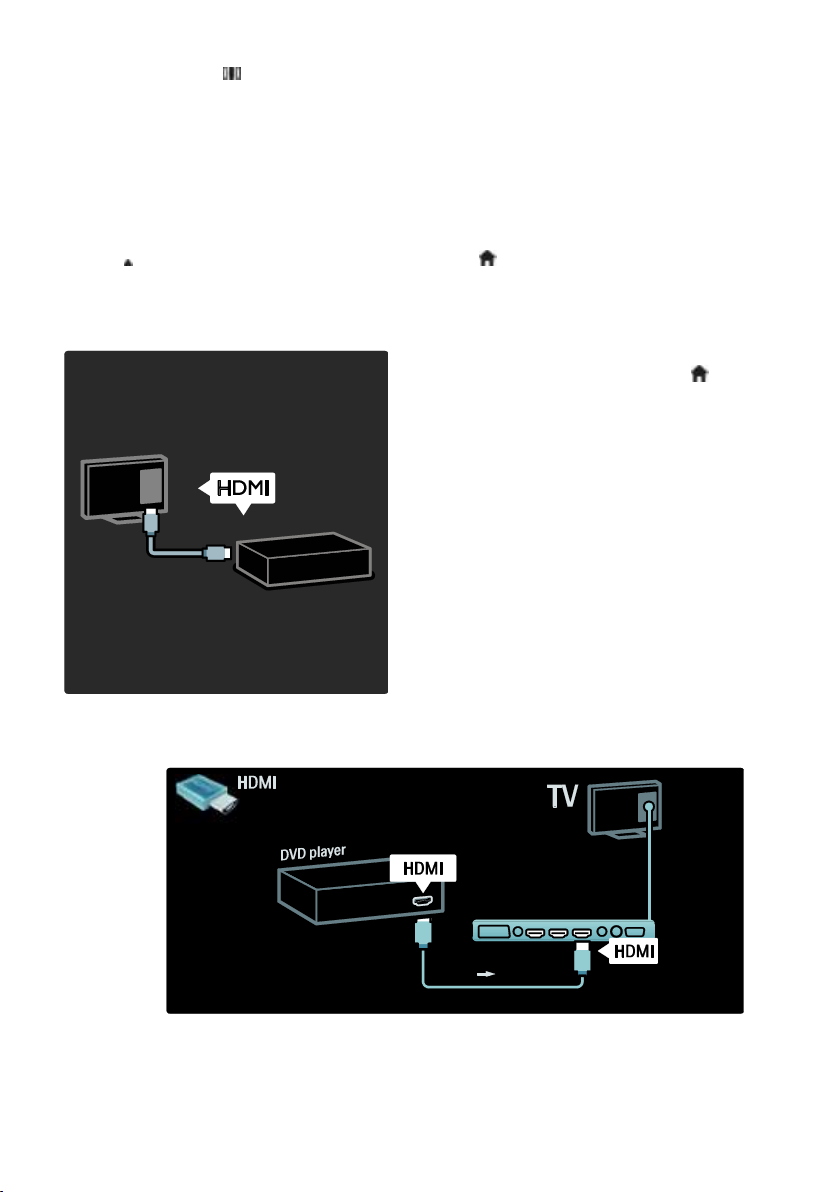
I menuen Experience kan du hurtigt
justere indstillinger for Ambilight, billede og
lyd.
Du kan f.eks. vælge den ideelle
billedindstilling for film, spil eller musik.
Eller du kan ændre højttalernes indstillinger
for Surround-lyd.
Du kan også finde svar i Search for...
Tryk på for at vælge den næste
TV-rundtur.
Tilslutning af enheder
Tilslut DVD-afspillere, Blu-ray diskafspillere
eller spilkonsoller via HDMI.
HDMI-tilslutning tilbyder den bedste billedog lydkvalitet.
Hvis du tilslutter en HDMI- eller EasyLink
(HDMI-CEC)-kompatibel enhed til TV'et,
kan du straks få adgang til startmenuen. Tryk
på , og vælg enheden.
Læs mere om EasyLink i Help > Connect
the TV> Use Philips EasyLink (Side 51).
Hvis du har tilsluttet en enhed til EXT1 eller
ethvert ikke-HDMI-stik, skal du tilslutte den
manuelt til startmenuen. Tryk på >
[Tilføj dine enheder], og følg derefter
anvisningerne på skærmen.
Læs mere i Help > Use your TV > Basic TV
Menus > Add your devices (Side 19).
I Help > Connect the TV (Side 38) kan du lære at tilslutte de mest almindelige enheder via
illustrationer, f.eks.:
DA 8
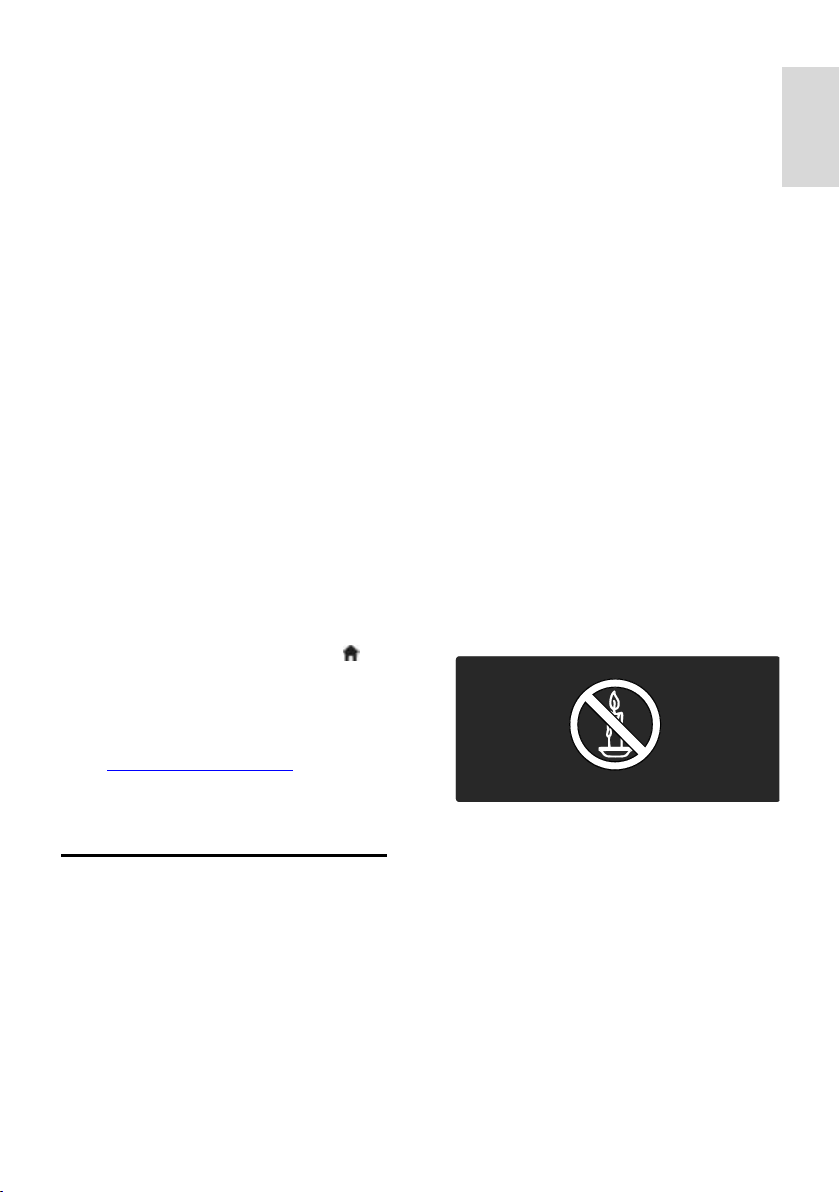
Dansk
HD-TV
Du kan se HD-programmer i
HD-billedkvalitet.
Hvis du ser ikke-HD-programmer, svarer
billedkvaliteten til TV uden HD.
Dit TV kan vise HD-videoindhold fra:
en Blu-ray-diskafspiller, der er tilsluttet
med et HDMI-kabel, når du afspiller en
Blu-ray-disk
en DVD-afspiller med opskalering, der
er tilsluttet med et HDMI-kabel, når du
afspiller en DVD
HD-udsendelser via antenneudbyder
(DVB-T MPEG4)
en digital HD-modtager, der er tilsluttet
med et HDMI-kabel, når du afspiller
HD-indhold fra en kabel- eller
satellitudbyder
en HD-kanal på dit DVB-C-netværk
en spillekonsol med HD (f.eks. X-Box
360 eller PlayStation 3), der er tilsluttet
med et HDMI-kabel, når du spiller et
HD-spil.
HD-videoklip
Hvis du vil opleve flot skarphed og
billedkvalitet på HD-TV, kan du se
HD-videoklip fra startmenuen. Tryk på >
[Opsætning] > [Se demoer] (på den anden
side af opsætningsmenuen).
Kontakt din forhandler for at få yderligere
oplysninger.
Gå til www.philips.com/support for at finde
Ofte stillede spørgsmål angående
HD-kanaler eller udbydere i dit land.
Vigtigt
Tillykke
NonPublish
Tillykke med dit køb, og velkommen til
Philips! Hvis du vil have fuldt udbytte af den
support, som Philips tilbyder, kan du
registrere dit tv på
(http://www.philips.com/welcome).
Sikkerhed
NonPublish
Sørg for at læse og forstå alle instruktioner,
før du anvender TV'et. Hvis der opstår
skader, fordi instruktionerne ikke har været
fulgt, gælder garantien ikke.
Risiko for elektrisk stød eller brand!
Udsæt aldrig TV'et for regn eller vand.
Anbring aldrig væskebeholdere, f.eks. vaser, i
nærheden af TV'et. Hvis der spildes væsker
på eller ned i TV'et, skal TV'ets ledning straks
tages ud af stikkontakten. Kontakt Philips
Kundeservice for at få TV'et undersøgt før
brug.
Indsæt aldrig genstande i
ventilationsristene eller andre åbninger
på TV'et.
Pas på, at strømkablet ikke belastes, når
TV'et drejes. Belastning på strømkablet
kan løsne forbindelser og medføre
gnistdannelse.
Anbring aldrig TV'et, fjernkontrollen
eller batterierne i nærheden af åben ild
eller andre varmekilder, herunder
direkte sollys. Undgå altid stearinlys,
flammer og åben ild i nærheden af
TV'et, fjernbetjening og batterier for at
forhindre, at ild spredes til disse.
Risiko for kortslutning eller ild!
Udsæt aldrig fjernkontrollen eller
batterierne for regn, vand eller
overdreven varme.
Undgå at tvinge stikket i stikkontakten.
Løse stikkontakter kan forårsage
gnistdannelse eller brand.
Risiko for skade eller beskadigelse af TV'et!
Der skal 2 personer til at løfte og bære
et TV, som vejer over 25 kilo.
DA 9
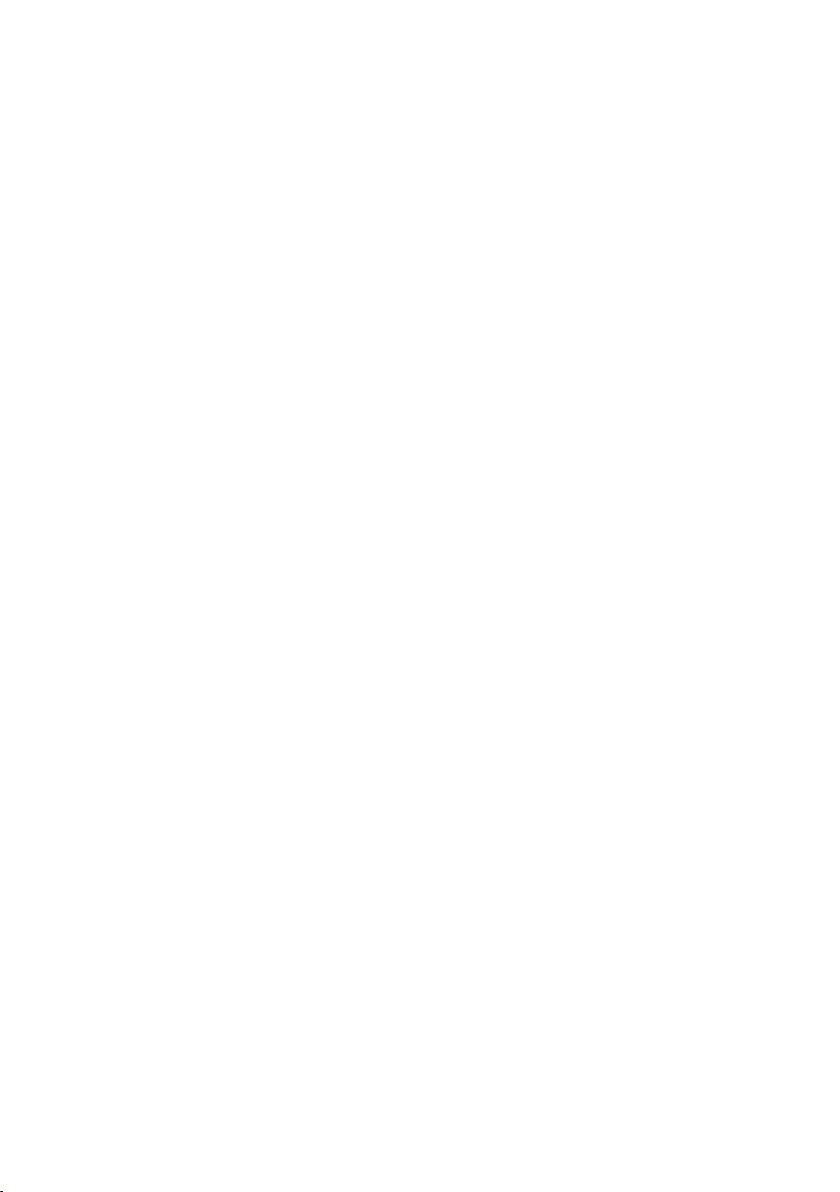
Hvis du monterer TV'et på fod, brug da
kun den medfølgende fod. Fastgør TV'et
sikkert til foden. Anbring TV'et på en
flad, plan overflade, der kan bære den
samlede vægt af TV'et og foden.
Hvis du monterer TV'et på væggen,
brug da kun et vægbeslag, der kan bære
TV'ets vægt. Fastgør vægbeslaget til en
væg, der kan bære den samlede vægt af
TV'et og vægbeslaget. Koninklijke Philips
Electronics N.V. er ikke ansvarlig for
forkert vægmontering, der resulterer i
ulykker eller skader på personer eller
ting.
Før du tilslutter TV'et til en stikkontakt,
skal du sikre dig, at strømspændingen
svarer til den værdi, der er anført bag på
TV'et. Tilslut aldrig TV'et til
stikkontakten, hvis det ikke er den
samme spænding.
Pas på børn i nærheden!
Følg disse forholdsregler for at undgå, at
TV'et vælter og forårsager skade på børn:
Anbring ikke TV'et på en overflade, der
er dækket af tæpper eller andet
materiale, der kan hives væk.
Undgå, at dele af TV'et hænger ud over
kanten på monteringsoverfladen.
Anbring aldrig TV'et højt oppe på
møbler, f.eks. en reol, uden at fastgøre
både møblet og TV'et til væggen eller et
passende støttepunkt.
Fortæl børnene, at de ikke må klatre op
på møbler for at kunne nå TV'et.
Risiko for overophedning!
Anbring aldrig TV'et i indelukkede
omgivelser. Sørg altid for en afstand på
mindst 10 cm hele vejen rundt om
TV'et til ventilation. Sørg for, at gardiner
eller andre genstande ikke dækker for
ventilationshullerne på TV'et.
Risiko for skade, brand eller beskadigelse af
strømkabel!
Anbring aldrig TV'et eller andre
genstande oven på strømkablet.
Sørg altid for, at det er nemt at komme
til TV'ets strømledning, så du nemt kan
tage ledningen ud af stikkontakten.
Når du tager ledningen ud, skal du altid
holde i stikket, aldrig i ledningen.
Afbryd strømmen til TV'et og antennen
før tordenvejr. Rør aldrig ved nogen
dele af TV'et, strømkablet eller
antennekablet i tordenvejr.
Risiko for høreskade!
Undgå at bruge øretelefoner eller
hovedtelefoner ved høj lydstyrke eller i
længere perioder.
Lave temperaturer
Hvis TV'et transporteres hjem ved
temperaturer under 5 °C, skal du pakke
TV'et ud og vente, indtil TV'ets temperatur
svarer til temperaturen i rummet, før du
tænder for strømmen til det.
Vedligeholdelse af skærmen
NonPublish
Risiko for skade på TV-skærmen! Du må
aldrig røre ved, skubbe til, gnide på eller
slå til skærmen med nogen genstand.
Tag stikket ud af TV'et, før du rengør
skærmen.
Rengør TV'et og rammen med en blød,
fugtig klud. Anvend aldrig stoffer som
f.eks. alkohol, kemikalier eller almindelige
rengøringsmidler til rengøring af TV'et.
For at undgå deformationer og falmede
farver skal du tørre vanddråber af så
hurtigt som muligt.
Undgå så vidt muligt stationære billeder.
Stationære billeder er billeder, der
forbliver på skærmen i længere tid.
Stationære billeder omfatter menuer på
skærmen, sorte bjælker, tidsangivelser
osv. Hvis du er nødt til at bruge
stationære billeder, skal du sænke
skærmkontrast og lysstyrke for at undgå
beskadigelse af skærmen.
DA 10
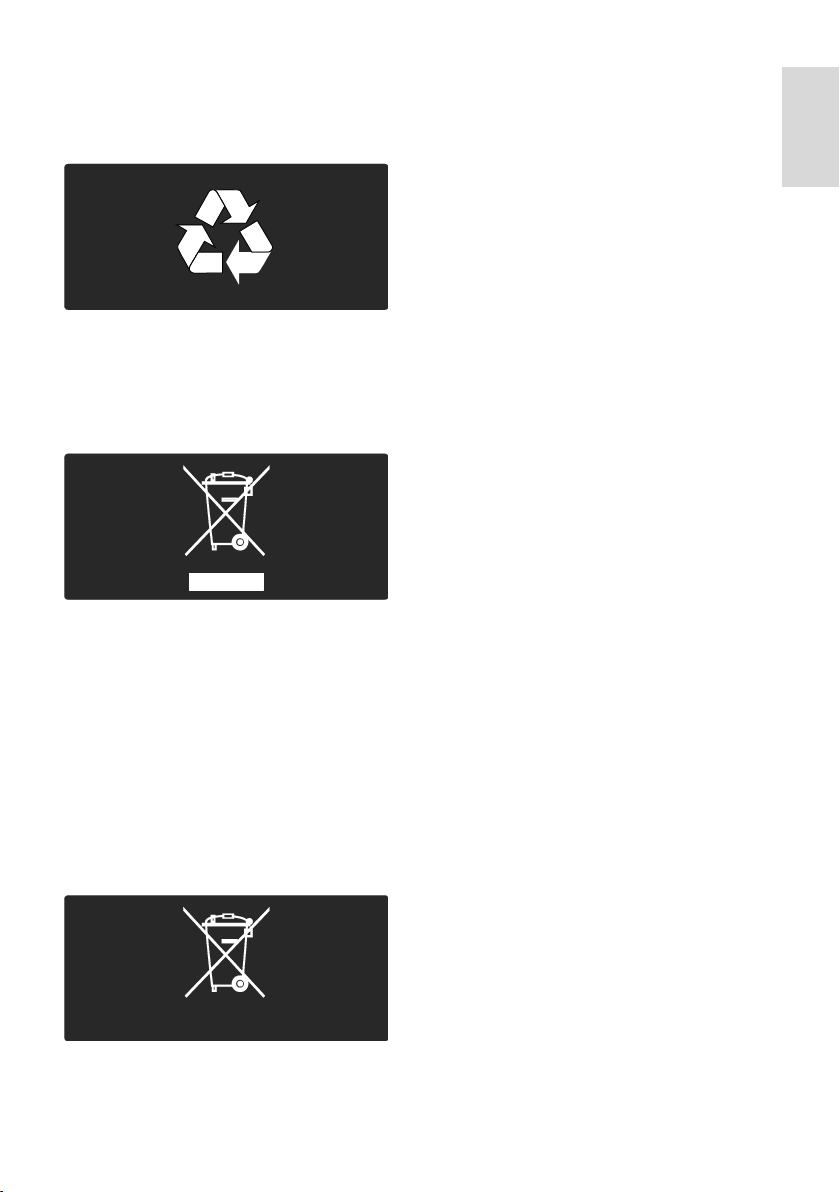
Dansk
Efter endt brug
NonPublish
Dit produkt er udviklet og fremstillet med
materialer og komponenter af høj kvalitet,
som kan genbruges.
Når et produkt er forsynet med dette
symbol med en overkrydset affaldsspand på
hjul, betyder det, at produktet er omfattet af
EU-direktiv 2002/96/EC. Undersøg reglerne
for dit lokale indsamlingssystem for elektriske
og elektroniske produkter.
Følg de lokale regler, og bortskaf ikke dine
udtjente produkter sammen med almindeligt
husholdningsaffald. Korrekt bortskaffelse af
udtjente produkter er med til at forhindre
negativ påvirkning af miljø og helbred.
Dit produkt indeholder batterier, som er
omfattet af EU-direktivet 2006/66/EC, og
som ikke må bortskaffes sammen med
almindeligt husholdningsaffald. Undersøg
venligst de lokale indsamlingsregler for
batterier, da korrekt bortskaffelse er med til
at forhindre negativ påvirkning af miljø og
helbred.
Miljømæssig indsats
NonPublish
Dit TV er blevet tildelt EUs miljøetiket
(Ecolabel) for sine miljøbeskyttende
kvaliteter.
Et TV, der er tildelt Ecolabel, indeholder
energibesparende funktioner.
Hvis du vil have adgang til energibesparende
indstillinger, mens du ser TV, skal du trykke
på den grønne knap på fjernbetjeningen.
Disse energibesparende indstillinger
omfatter:
Energibesparende billedindstillinger:
Hvis du vil anvende en kombination af
billedindstillinger, som reducerer
energiforbruget, skal du trykke på den
grønne knap og vælge den smarte
indstilling [Energibespar.]
Sensor for omgivende lys: For at spare
energi reducerer den indbyggede sensor
for omgivende lys TV-skærmens
lysstyrke, når der bliver mørkere
omkring TV'et.
Deaktivering af skærmen: Slukker for
TV-skærmen. Andre funktioner,
herunder lyden, fungerer fortsat
normalt. Du kan spare på energien ved
at "deaktivere" skærmen, hvis du bare vil
lytte til lyden fra TV'et.
Se Setup the TV > Change other settings >
Energy efficient settings (Side 35) for at få
flere oplysninger.
Indbyggede energibesparende indstillinger
Lavt strømforbrug for standby:
Strømkredsløbet, som er yderst
avanceret og blandt de bedste i denne
klasse, gør TV'ets strømforbrug utrolig
lavt, uden at det går ud over den
konstante standby-funktionalitet.
Dedikeret afbryder: Sluk helt for
strømmen til TV'et med den
dedikerede afbryder, der sidder nederst
på apparatet.
DA 11
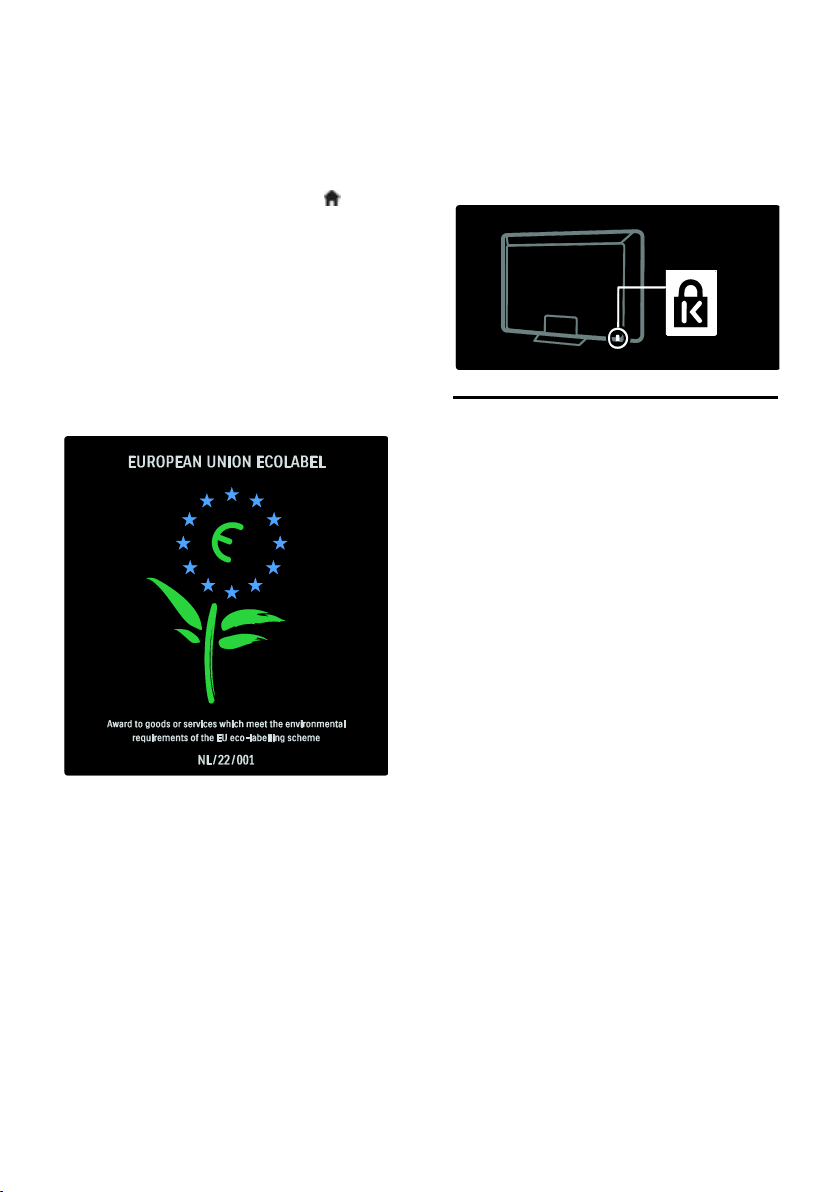
Avanceret strømstyring: Den
avancerede strømstyring på dette TV
sikrer det mest effektive energiforbrug.
Hvis du vil se, hvordan
brugerdefinerede TV-indstillinger
påvirker fjernsynets relative
strømforbrug, skal du trykke på og
vælge [Opsætning] > [Se demoer] >
[Active Control].
Vi fokuserer løbende på at minimere
miljøpåvirkningen for vores innovative
forbrugerprodukter. Vi satser på miljøvenlige
forbedringer i produktionen, herunder
reduktion af skadelige stoffer, effektivt
energiforbrug, anvisninger for bortskaffelse
og genbrug af produkterne.
Takket være vores miljøtiltag er dette TV
blevet tildelt det europæiske miljømærke
Ecolabel.
Du kan finde detaljerede oplysninger om
energiforbrug ved standby, garanti,
reservedele og genbrug for dette TV på
Philips' websted for dit land på
(http://www.philips.com/).
Oplysninger om bortskaffelse
Du kan finde oplysninger om korrekt
bortskaffelse af dette TV og batterier unde
Get started > Important > End of use (Side
11).
Brug af Kensington-lås
NonPublish
TV'et er udstyret med et
Kensington-sikkerhedsstik, som sidder i
bunden af TV'et.
Køb en Kensingtonlås til tyverisikring
(medfølger ikke) for at sikre TV'et.
Placer TV'et
Vægmontering
NonPublish
Hvis du vil montere TV'et, skal du købe en
passende TV-monteringsenhed. Kontroller
TV-skærmens størrelse, og se på listen
herunder, hvilken type vægmontering du skal
købe:
81 cm/32": 200 mm x 200 mm, M6
81 cm/32": 200 mm x 300 mm, M6 (kun til
PFL6605)
94 cm/37": 300 mm x 200 mm, M6
102 cm/40": 200 mm x 200 mm, M6
107 cm/42": 300 mm x 200 mm, M6
117 cm/46": 300 mm x 300 mm, M8
132 cm/52": 300 mm x 300 mm, M8
Advarsel: Følg de instruktioner, der
medfølger til TV-monteringsenheden.
Koninklijke Philips Electronics N.V. er ikke
ansvarlig for forkert montering af TV'et,
der resulterer i ulykker eller skader på
personer eller ting.
Sørg for, at der er mindst 5,5 cm plads bag
ved TV'et for at undgå beskadigelse af kabler
og stik.
Til TV på 32-40" (kun til PFL6605):
DA 12
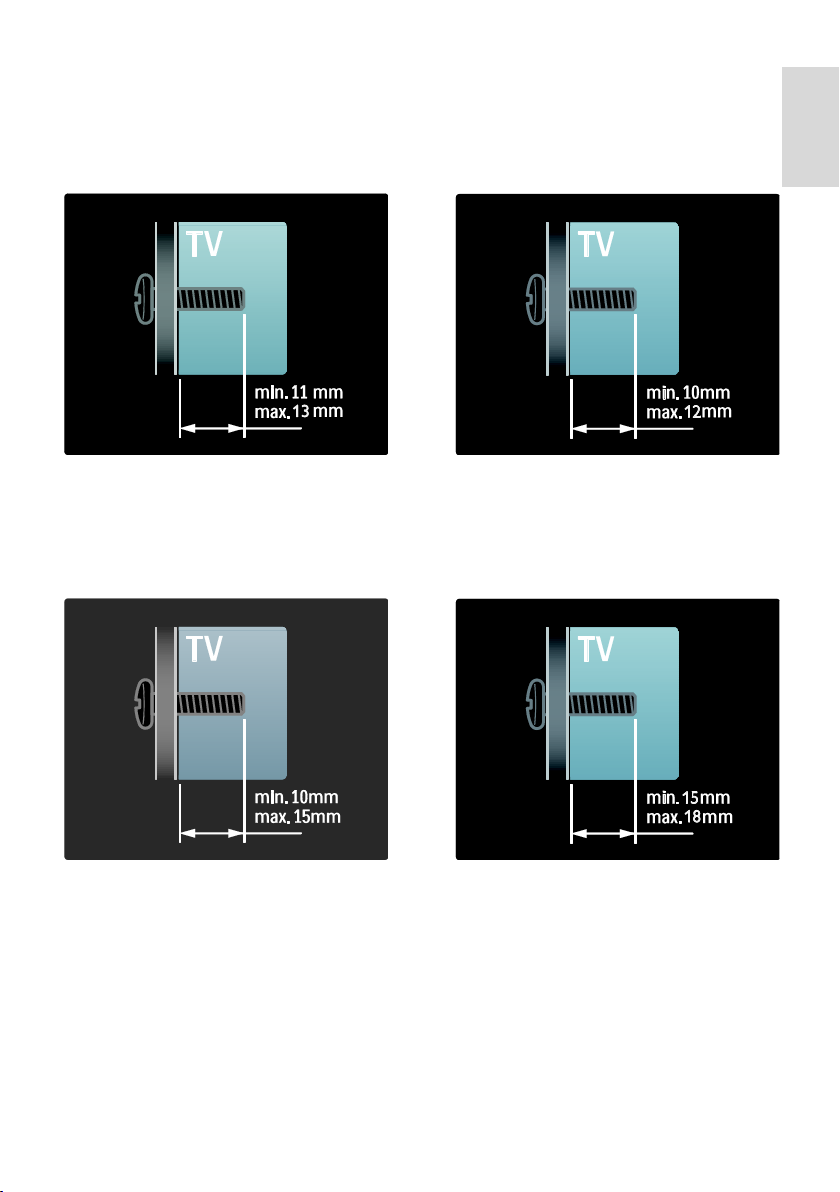
Dansk
Før du monterer TV'et på væggen, skal du
notere den korrekte skruelængde.
Du kan bestemme den korrekte
skruelængde ved at addere tykkelsen af
vægmonteringen til den skruelængde, der
vises på illustrationen.
Til TV på 32" og 40"
Før du monterer TV'et på væggen, skal du
notere den korrekte skruelængde. Du kan
bestemme den korrekte skruelængde ved at
addere tykkelsen af vægmonteringen til den
skruelængde, der vises på illustrationen.
Til TV fra 37" til 42"
Før du monterer TV'et på væggen, skal du
notere den korrekte skruelængde. Du kan
bestemme den korrekte skruelængde ved at
addere tykkelsen af vægmonteringen til den
skruelængde, der vises på illustrationen.
Til TV på 46" og 52"
Før du monterer TV'et på væggen, skal du
notere den korrekte skruelængde. Du kan
bestemme den korrekte skruelængde ved at
addere tykkelsen af vægmonteringen til den
skruelængde, der vises på illustrationen.
Placering
NonPublish
Før du placerer fjernsynet, skal du læse
alle sikkerhedsanvisninger. Se Get
Started > Important > Safety (Side 9).
Placer TV'et, hvor lys ikke falder direkte
på skærmen.
Den ideelle afstand, når du ser TV,
svarer til den diagonale skærmstørrelse
gange tre. Hvis fjernsynets diagonale
skærmstørrelse f.eks. er 116 cm, er den
ideelle betragtningsafstand 3,5 m fra
skærmen.
DA 13
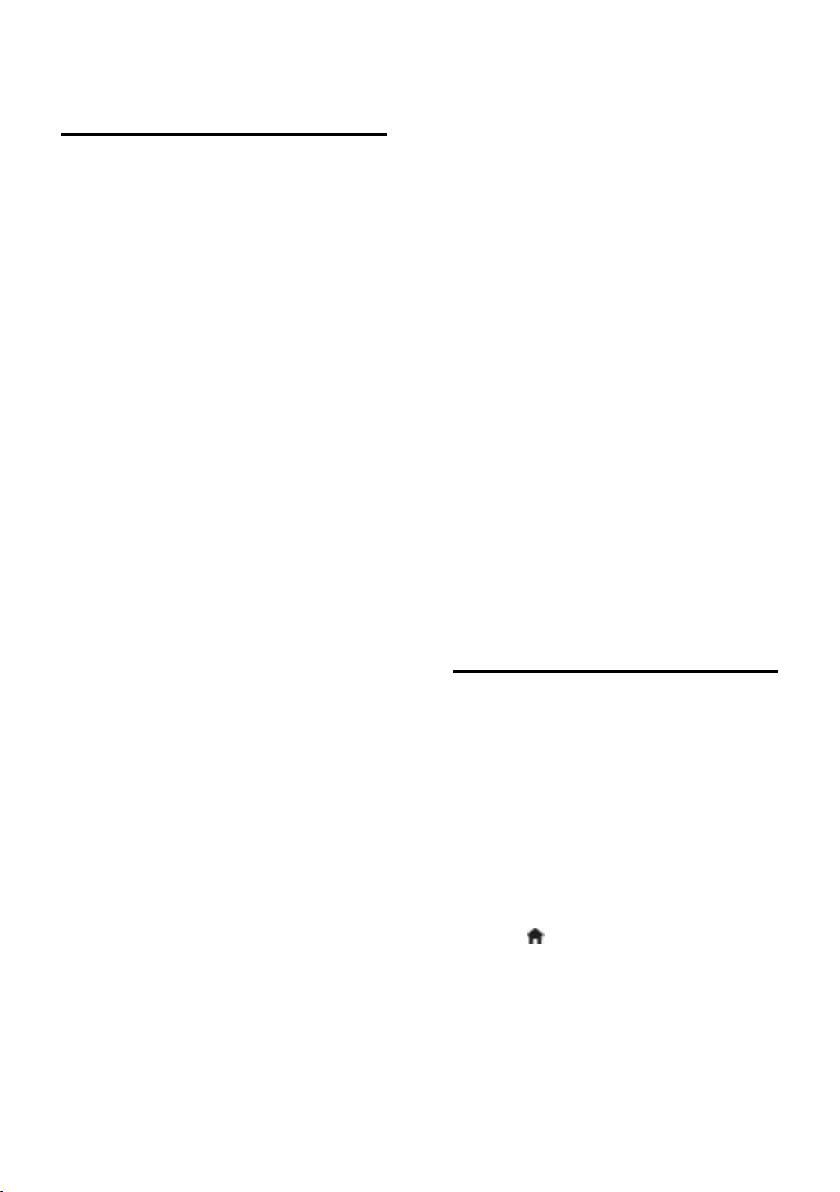
Når du sidder ned, skal dine øjne være
på højde med midten af skærmen.
Produktets fordele
LCD-skærm med fuld HD
Dette TV er udstyret med en LCD-skærm
med fuld High-Definition (HD), der
understøtter den maksimale HD-opløsning
på 1920 x 1080p.
Denne skærm har et klart og flimmerfrit
billede med progressiv scanning, optimal
lysstyrke og fremragende farver.
Skærmens LED-baggrundsbelysning* giver en
uovertruffen billedkontrast med en
uovertruffen energibesparelse.
*Bemærk: Visse modeller er kun udstyret
med en EEFL-baggrundsoplyst skærm.
Detaljerede produktoplysninger findes på
(http://www.philips.com/support).
For at få glæde af HD-indhold skal du først
tilslutte en HD-kilde. Ellers vil billedkvaliteten
svare til et normalt TV. Se Kom godt i gang
> Se HD TV > Indhold i fuld HD.
Ambilight
NonPublish
Ambilight er en belysningsteknologi, der
udsendes fra bagsiden af TV'et og rammer
væggen. Denne nyskabende teknologi
justerer automatisk farverne og lysstyrken, så
de passer sammen med TV-billedet.
Derved skabes en hidtil uset forbedret
TV-oplevelse. Lyset reducerer også
anstrengelsen af øjnene og giver dermed en
mere afslappet TV-oplevelse.
Se Brug dit TV > Brug Ambilight.
Digitalt TV
NonPublish
Ud over normale analoge TV-udsendelser,
kan dit TV modtage digitale,
antennebaserede udsendelser (DVB-T). Hvis
det er tilgængeligt, kan dit TV også modtage
digitale, kabelbaserede (DVB-C) og
satellitbaserede (DVB-S) udsendelser
(DVB-S understøttes ikke på alle modeller)
samt digitale radioudsendelser.
DVB - (Digital Video Broadcasting) giver dig
bedre billede og bedre lydkvalitet. Nogle
digitale udbydere udsender også adskillige
lyd- (tale) og/eller tekst-TV-sprog med DVB.
EPG
Elektronisk programguide (EPG) er en guide,
der er tilgængelig for de digitale kanaler
direkte på skærmen. Med EPG kan du:
Se en liste over de digitale programmer,
der bliver sendt
Få vist forestående programmer
Gruppere programmer efter genre
Indstille påmindelser ved programstart
Indstilling af foretrukne EPG-kanaler
Bemærk:
EPG er ikke tilgængeligt i alle lande.
Få flere oplysninger om EPG ved at se
Flere funktioner på TV'et > Brug af
EPG (Side 25).
Multimedie
NonPublish
Vis eller afspil dine egne multimediefiler (som
f.eks. fotos, musik og videoer) via USB-stikket
på siden af dit TV.
Se Flere funktioner på TV'et > Adgang til
multimedie (Side 27).
Adgang til flere oplysninger
På skærmen
NonPublish
Du læser brugermanualen på skærmen.
Manualen indeholder alle de oplysninger, du
skal bruge for at kunne installere og benytte
dette TV.
Du kan åbne brugermanualen ved at vælge
[Hjælp] i startmenuen.
Inden du udfører instruktionerne, skal du
lukke brugervejledningen midlertidigt ved at
trykke på på fjernbetjeningen. Åbn
samme side i brugervejledningen ved at
vælge [Hjælp] i startmenuen.
DA 14
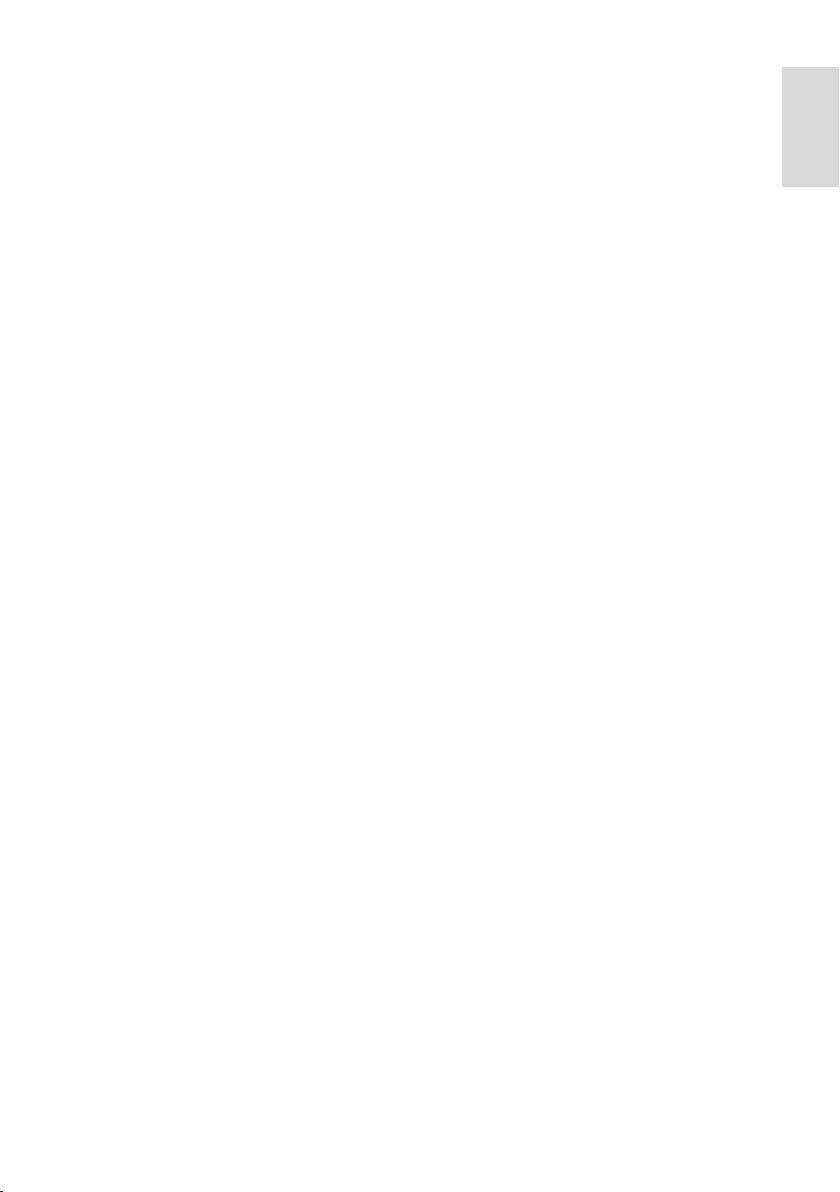
Dansk
På internettet
NonPublish
En udskrivningsbar PDF-version af denne
brugermanual er tilgængelig på internettet.
Den indeholder de nyeste oplysninger og
detaljerede forklaringer af funktioner, som
ikke er indeholdt i denne brugermanual på
skærmen.
Du kan åbne PDF'en såvel som øvrige
produktoplysninger, herunder ofte stillede
spørgsmål og firmwareopgraderinger, på
(http://www.philips.com/support).
DA 15
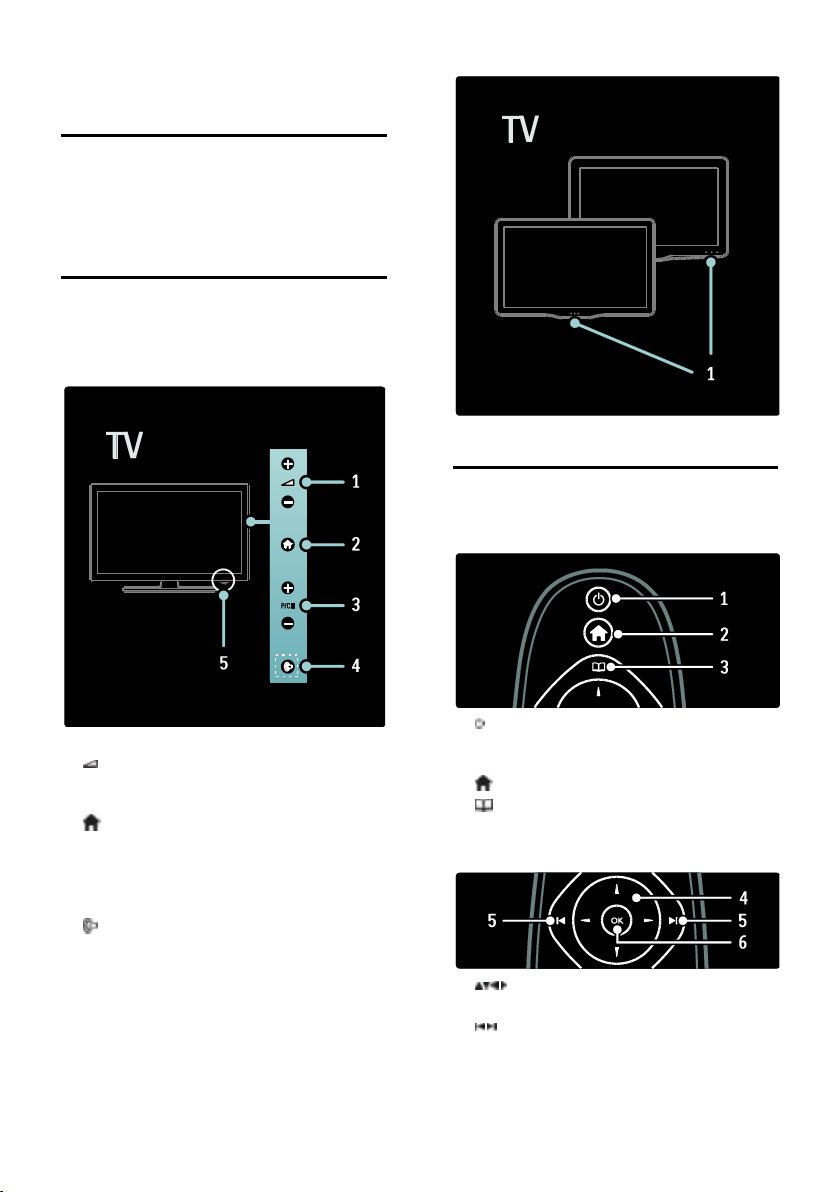
2 Brug dit TV
Oversigt
Dette kapitel giver dig et overblik over ofte
benyttede kontrolelementer og funktioner
for TV'et.
Betjeningsknapper på siden og indikatorer
1. Standbyindikator/fjernbetjeningssensor.
Fjernbetjening
Oversigt
NonPublish
1. +/-: Øger eller mindsker lydstyrken.
Tryk på disse knapper i startmenuen for at
flytte markøren i vandret retning.
2. (Hjem): Åbner startmenuen. Tryk igen
for at starte en aktivitet i startmenuen.
3.P/CH +/-: Skifter til den næste eller forrige
kanal. Tryk på disse knapper i startmenuen
for at flytte markøren i lodret retning.
4. (Ambilight): Slår Ambilight til eller fra.
Slår lounge-lyset til eller fra under
TV-standby. Kun tilgængeligt på bestemte
modeller.
5. Tænd/sluk: Tænder (" | ") eller slukker (" o
") for TV'et.
DA 16
1. ( Standby): Skifter TV'et til
standby-tilstand, hvis det er tændt. Tænder
TV'et, hvis det er i standbytilstand.
2. (Hjem): Åbner startmenuen.
3. (Browser): Åbner menuen med
browseren til valg af TV-kanallisten, den
elektroniske programguide og tekst-tv.
4. (Navigationsknapper): Navigerer i
menuer og vælger punkter.
5. (Forrige/Næste): Skifter kanal. Skifter
også mellem sider i en menu og mellem
spor, album eller mapper.
6.OK: Bekræfter en indtastning eller et valg.
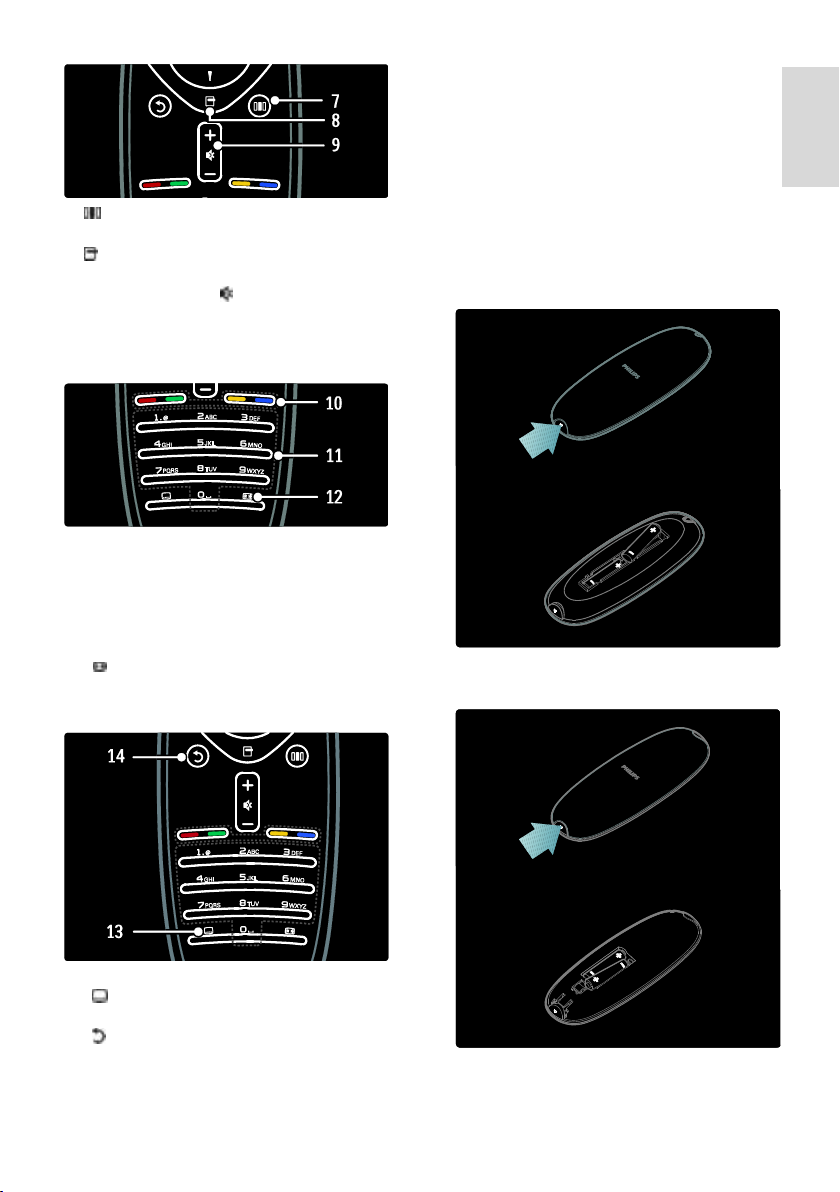
Dansk
7. (Oplevelse): Åbner
hukommelsespanelmenuen.
8. (Muligheder): Åbner indstillingerne for
den aktuelle aktivitet eller det aktuelle valg.
9. +/- (Lydstyrke) og (Mute): Forøger
eller reducerer lydstyrken, slukker eller
tænder for lyden.
10. Farveknapper: Vælger opgaver eller
indstillinger. Understøttes ikke i
MHEG-tilstand.
11. 0-9 (Numeriske knapper): Vælger en
kanal eller indstilling.
12. (Billedformat): Vælger et
billedformat.
Batterier
NonPublish
Åbn batterirummet på bagsiden af
fjernbetjeningen for at isætte batterierne
(type AAA-LR03-1,5V). Kontroller, at
polerne + og - på batterierne vender korrekt
(+ og - er markeret inde i batterirummet).
Fjern batterierne, hvis du ikke bruger
fjernbetjeningen i lang tid. Bortskaf
batterierne i overensstemmelse med
gældende regulativer. Læs Kom godt i gang
> Vigtigt > Bortskaffelse (Side 11).
Bemærk: Placeringen af batterirummet kan
på visse fjernbetjeninger være som følger:
13. (Undrtext): *Aktiverer eller
deaktiverer undertekster.
14. (Bagside): *Vender tilbage til det
forrige menuskærmbillede. Tryk på og hold
knappen nede for at se TV.
*Understøttes ikke i MHEG-tilstand.
DA 17
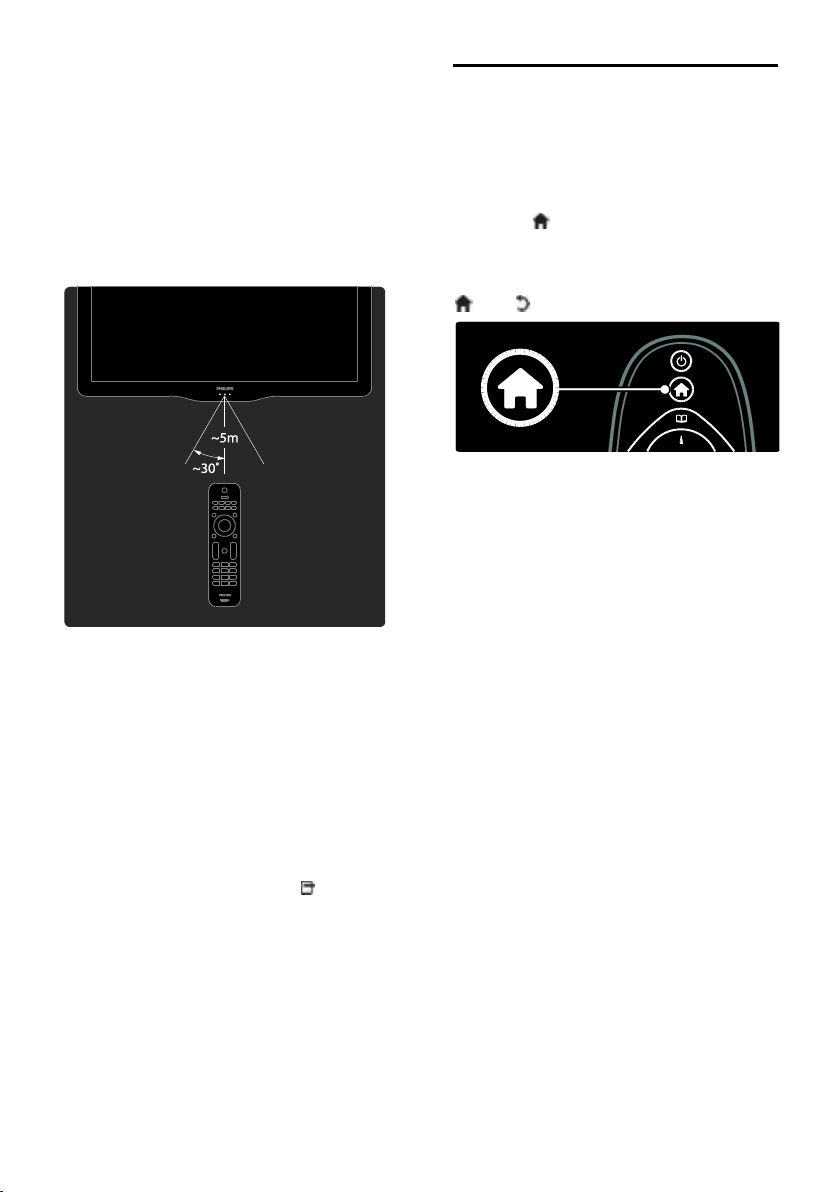
Anvendelse
NonPublish
Når du skal bruge fjernbetjeningen, skal du
have den tæt ved tv'et og pege den mod
fjernbetjeningssensoren.
Sørg for, at synslinjen mellem
fjernbetjeningen og tv'et ikke blokeres af
møbler, vægge eller andre genstande.
Følgende illustration er kun et eksempel -fjernbetjeningssensoren kan sidde et andet
sted på dit tv:
Grundlæggende TV-menuer
Hjem
NonPublish
Startmenuen giver nem adgang til tilsluttede
enheder, billed- og lydindstillinger samt andre
nyttige funktioner.
1. Tryk på .
2. Vælg et ikon i startmenuen, og tryk
derefter på OK for at få adgang til menuen.
3. Du forlader startmenuen ved at trykke på
eller .
Skærmfjernbetjening
NonPublish
Bemærk: Tilgængelig, hvis den tilsluttede
enhed er HDMI-CEC-kompatibel.
En skærmfjernbetjening (OSRC) er
tilgængelig og giver dig nem adgang til ofte
benyttede funktioner. De tilgængelige
skærmknapper varierer afhængigt af
fjernsynets opsætning og funktionerne på
den tilsluttede HDMI-CEC-enhed.
Sådan får du adgang til OSRC
1. Mens du ser materiale fra TV eller en
tilsluttet enhed, skal du trykke på .
2. Vælg [Vis enhedsnøgler], og tryk derefter
på OK.
3. Anvend Navigationsknapper og OK for at
vælge og bruge en skærmknap.
Du kan starte en aktivitet ved at vælge det
ønskede punkt med Navigationsknapper og
derefter trykke på OK:
[Hjælp]: Åbner den elektroniske
brugervejledning.
[Se TV]: Skifter tilbage til antennekilde,
hvis en anden kilde er valgt.
[Gennemse USB]: Åbner
indholdsbrowseren, hvis der er tilsluttet
en USB-lagerenhed.
[Scenea]: Skifter til Scenea-tapetet.
[Tilføj dine enheder]: Tilføjer nye
enheder til startmenuen. Bemærk, at du
skal føje en ny enhed til startmenuen,
før du kan få adgang til den.
[Opsætning]: Giver adgang til menuer,
hvor du kan ændre billede, lyd og andre
TV-indstillinger.
Browser
NonPublish
Gennemsynsmenuen giver dig nem adgang
til:
Elektronisk programvejledning
TV-kanallisten
Tekst-TV
DA 18
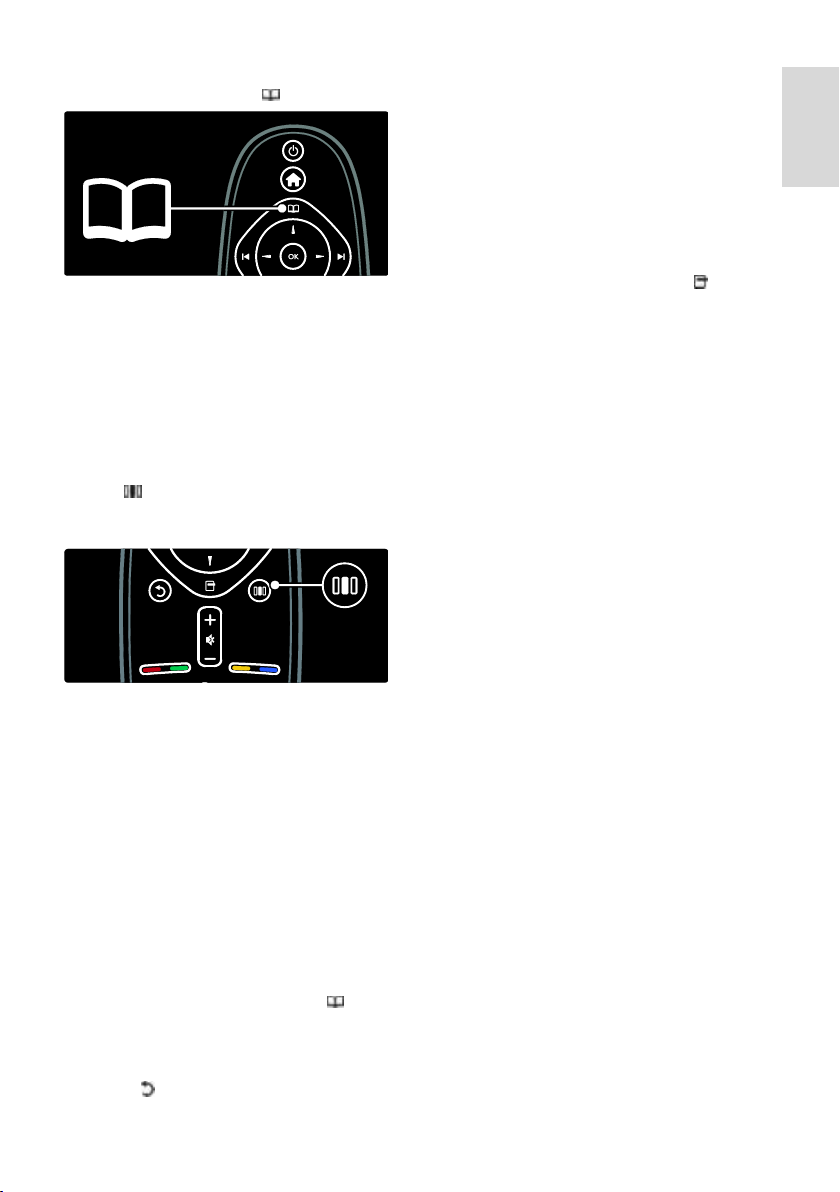
Dansk
Du kan åbne menuen med browseren, mens
du ser TV, ved at trykke på .
1. Tryk på Navigationsknapper for at vælge
et punkt:
[Programvejledning]: Åbner den
elektroniske programguide.
[Kanalliste]: Åbner TV-kanallisten.
[Tekst-tv]: Åbner tekst-tv.
2. Tryk på OK for at bekræfte dit valg.
Hukommelse
Tryk på for at få adgang til
hukommelsespanelets menu, som viser en
række ofte anvendte indstillinger.
Hukommelsespanelets menu giver dig nem
adgang til:
[Billedformat]: Ændrer billedformatet.
[Smart-billede]: Ofte anvendte
billedindstillinger
[Smart-lyd]: Ofte anvendte
lydindstillinger
[Højttalere]: Konfigurer TV-højttalere til
Philips EasyLink.
[Billedskift]: Justerer billedpositionen.
Kanalliste
NonPublish
Kanallisten viser TV-kanalerne og evt.
radiostationer, der er installeret på dit TV.
1. Mens du ser TV, skal du trykke på .
2. Vælg [Kanalliste], og tryk derefter på OK.
3. Vælg en kanal, og tryk derefter på OK for
at åbne kanalen.
4. Tryk på for at forlade kanallisten uden
at skifte kanal.
Tilføj dine enheder
NonPublish
Når du har tilsluttet en enhed til TV'et, skal
du tilføje denne enhed i startmenuen for at
få nem adgang.
I startmenuen skal du vælge [Tilføj dine
enheder] og derefter trykke på OK. Følg
instruktionerne på skærmen for at føje
enheden til startmenuen.
Hvis du vil fjerne en enhed fra startmenuen,
skal du vælge enheden, trykke på og
vælge [Fjern denne enhed]. Tryk på OK.
Installation
NonPublish
[Opsætning] i startmenuen lader dig
redigere de fleste af TV'ets indstillinger, inkl.:
Indstillinger for billede og lyd
Installation eller opdatering af
TV-kanaler
Opdatering af TV'ets software
Andre særfunktioner
1. I startmenuen skal du vælge [Opsætning]
og derefter trykke på OK.
2. Vælg et punkt med Navigationsknapper,
og tryk derefter på OK:
[Hurtige billed- og lydindst.]: Guider
dig gennem indstillinger for billede og
lyd.
[TV-indstillinger]: Avancerede billed-
og lydindstillinger.
[Søg efter kanaler] eller [Søg efter
satellit]: Guider dig gennem installation
af kanaler fra antenne eller satellit (hvis
tilgængeligt).
[Kanalindstillinger] eller
[Satellitindstillinger]: Avancerede
kanalindstillinger.
[Opdatering af software]: Guider dig
gennem en opdatering af TV-softwaren.
[Softwareindstill.]: Avancerede
indstillinger for TV-opdatering.
[Se demoer]: Demoer af særlige
funktioner på TV'et.
DA 19
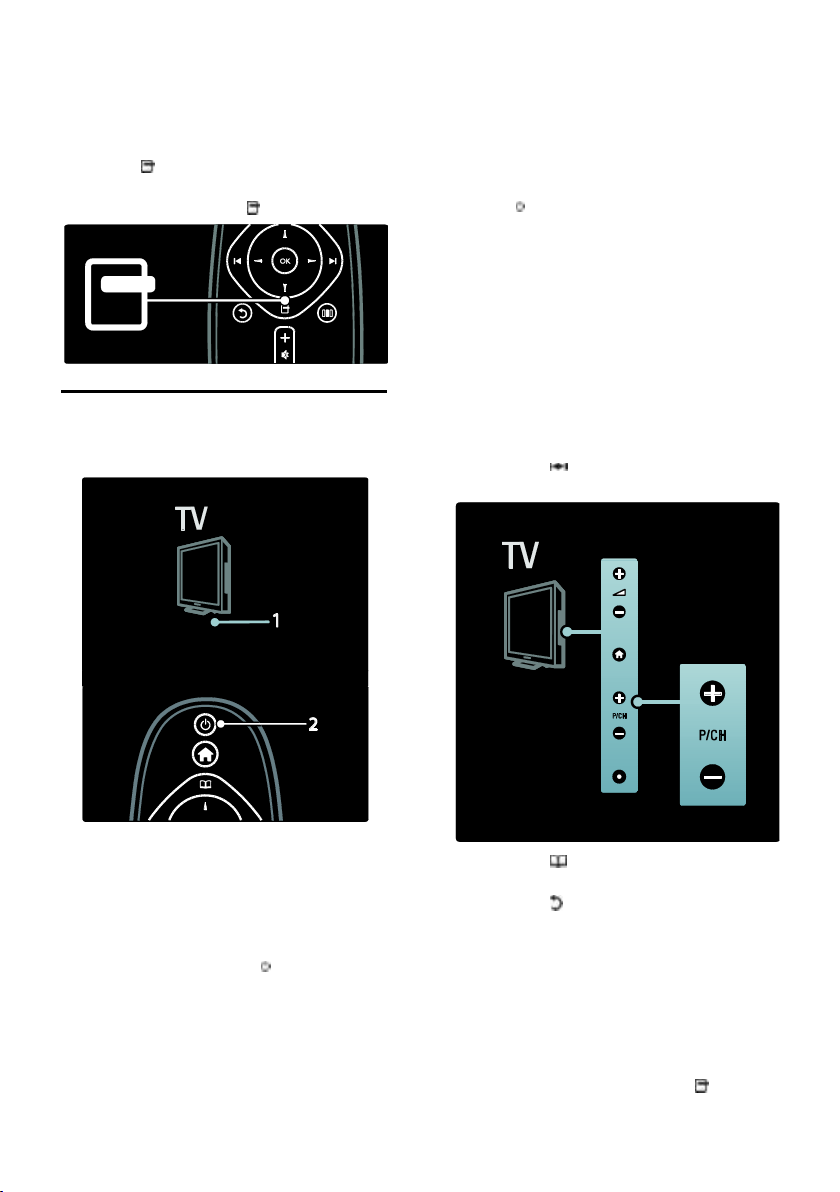
Muligheder
NonPublish
Funktionsmenuerne indeholder praktiske
indstillinger, der knytter sig til det, der vises
på skærmen.
1. Tryk på for at se, hvilke funktioner der
er tilgængelige.
2. Afslut ved at trykke på igen.
Se TV
Tænd/sluk eller på standby
TV'et tager lidt tid om at starte. I denne
periode vil TV'et ikke reagere på
betjening via fjernbetjening eller
betjeningsknapperne på siden. Dette er
helt normalt.
Sådan skiftes til standby
Tryk på på fjernbetjeningen.
Lysindikatoren på forsiden skifter til rød.
Sådan slukkes TV'et
Tryk på tænd/sluk-knappen nederst på TV'et,
så den står på positionen "o". TV'et slukker.
Selvom TV'et bruger meget lidt energi i
standby, bliver der stadig brugt energi. Hvis
du ikke planlægger at bruge TV'et igennem
længere tid, bør du slukke det på
tænd/sluk-knappen nederst på TV'et.
Kanalskift
NonPublish
Tryk på på fjernbetjeningen eller på
P/CH +/- på siden af TV'et.
Sådan tændes TV'et
Hvis LED-indikatoren på forsiden er
slukket, skal du trykke på
tænd/sluk-knappen (1) nederst på
TV'et, så den står i positionen " | ".
Hvis lysindikatoren på forsiden lyser
rødt, skal du trykke på på
fjernbetjeningen (2). Du kan også tænde
for TV'et fra standby ved at trykke på
en vilkårlig knap på siden af TV'et.
NonPublish
Bemærk:
LED-indikatoren på forsiden tænder
ikke, når TV'et tændes.
DA 20
Tryk på , og vælg derefter
[Kanalliste] for at bruge kanallisten.
Tryk på for at vende tilbage til den
tidligere viste kanal.
Indtast et kanalnummer ved hjælp af
Numeriske knapper.
Sådan får du vist analoge eller digitale
kanaler alene
Filtrer kanallisten for at få adgang til analoge
eller digitale kanaler alene.
1. På kanallisten skal du trykke på .
